Sådan reduceres størrelsen på en MP4-fil effektivt på Windows og Mac
Det er velkendt, at videofiler er større end andre multimediefiler. De kan tage masser af plads på din computer eller mobile enhed op til 10 GB pr. Minut ukomprimeret 1080p HD-video. Derfor søger så mange mennesker, hvordan de skal reducer MP4-filstørrelse på sociale medier og fora. Det er dog ikke en simpel opgave for begyndere og gennemsnitlige mennesker. Heldigvis vil denne artikel dele flere måder at reducere MP4-filstørrelse på computeren.

Del 1: Bedste mulighed for at reducere MP4-filstørrelse
Tipard Video Converter Ultimate er ikke kun en kraftfuld videokonverter, men også en alt-i-én MP4-løsning. Med det kan du få mere end en måde at reducere størrelsen på MP4-videoer til e-mail, online og andre formål.
Nøglefunktioner i den bedste MP4-filstørrelsesreduktion
1. Reducer en MP4-filstørrelse ved at ændre opløsning, format osv.
2. Behold den originale videokvalitet, mens du reducerer filstørrelsen.
3. Tilby omfattende bonusværktøjer, såsom videoredigering.
Det er overflødigt at sige, at det er den nemmeste måde, du kan reducere størrelsen på en MP4-video på Windows og Mac.
Sådan reduceres størrelsen på MP4-videofiler
Tilføj de store MP4-filer
Der er to versioner af Video Converter Ultimate, den ene til Windows 10/8/7 og den anden til Mac OS X. Download og installer den rigtige i henhold til dit system. Start derefter det, vælg Værktøjskasse på den øverste menulinje, og vælg Videokompressor. Klik på det store plus-ikon for at tilføje en stor MP4-fil, du ønsker at skrumpe ned, eller træk og slip videofilen til grænsefladen.

Reducer MP4-filstørrelse
Efter videoindlæsning føres du til profilgrænsefladen. Flyt skyderen ud for Størrelse, indtil du er tilfreds med filstørrelsen. Du kan også nedskalere Løsning for at reducere MP4-filstørrelse. Klik på Eksempel for at se resultatet. Hvis du er tilfreds, skal du indstille en bestemt mappe for at gemme den i Gem til-boksen og klikke på Komprimer knap. Et par sekunder senere kan du finde den mindre videofil på din harddisk.

Del 2: Sådan reduceres filstørrelsen på MP4 med håndbremsen
Håndbremsen er et populært videokonverteringsprogram til Windows, Linux og Mac. I den nye version kan du få flere forudindstillinger og brugerdefinerede indstillinger til gratis reduktion af filstørrelse på MP4.
Åbn håndbremsen på din computer. Klik Kilde i øverste venstre hjørne, og klik på File (Felt). Find den store MP4-fil, og klik Åbne.
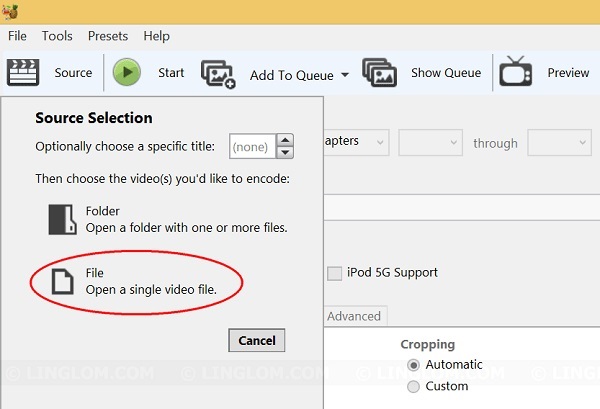
Gå til Presets panel på højre side. Vælg Normal hvis du bare vil reducere størrelsen på MP4-filen til e-mail eller online. Ellers skal du vælge den rigtige forudindstilling eller målenhed.
Indstil outputdestinationen ved at trykke på Gennemse knap. Vælg et korrekt outputformat, og marker afkrydsningsfeltet ud for Weboptimeret. Indstillingen Weboptimeret optimerer videofilen til streaming online.
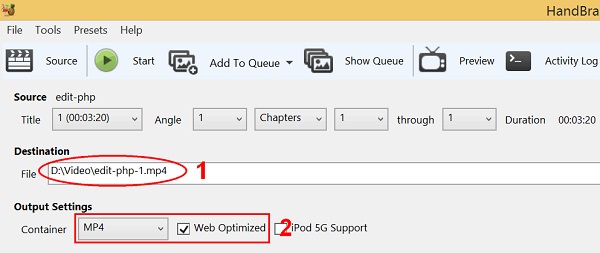
Gå til video fanen og find Kvalitet mulighed. Juster værdien for at reducere MP4-videofilstørrelse. Gå derefter til Audio fanen, og skift bitrate ned til 128 eller mindre for at reducere outputfilstørrelsen, hvis du ikke holder af lyd i høj kvalitet.
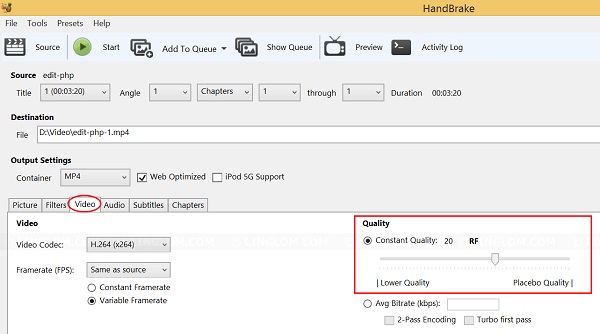
Endelig skal du klikke på Starten knappen for at begynde at reducere størrelsen på MP4-filen til e-mail, online og mere.
Bemærk: I henhold til vores forskning kan HandBrake reducere filstørrelsen på MP4, men resultatet filstørrelse afhænger af mange faktorer, såsom video- og lydkvalitet, kildefil osv.
Del 3: Sådan reduceres MP4-filstørrelse online
Hvis du ikke kan lide at installere software på din computer, er online videokompressorapps en alternativ løsning. De fleste af dem er gratis at bruge med nogle begrænsninger, f.eks. Filstørrelse. Vi bruger PS2PDFs MP4-videokompressor som eksempel til at vise dig, hvordan det fungerer.
Trin 1 Kør en browser, kopier og indsæt https://www.ps2pdf.com/compress-mp4 i adresselinjen og tryk på Indtast nøgle på dit tastatur for at få adgang til webappen.
Trin 2 Klik på knappen Tilføj filer -knappen og upload de MP4-videofiler, du vil komprimere. Det kan håndtere op til 400 MB filer pr. Opgave.
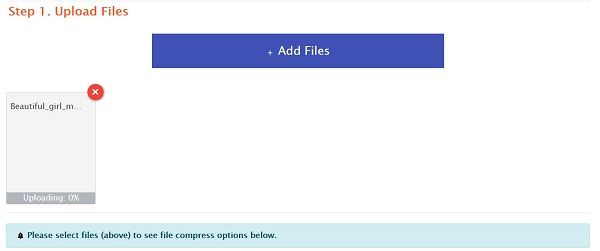
Trin 3 Gå til Outputkvalitet og filstørrelse skal du vælge måde at reducere MP4-filstørrelse fra Reducer filstørrelse mulighed, f.eks Procentdel. Indstil derefter den ønskede filstørrelse nedenfor.
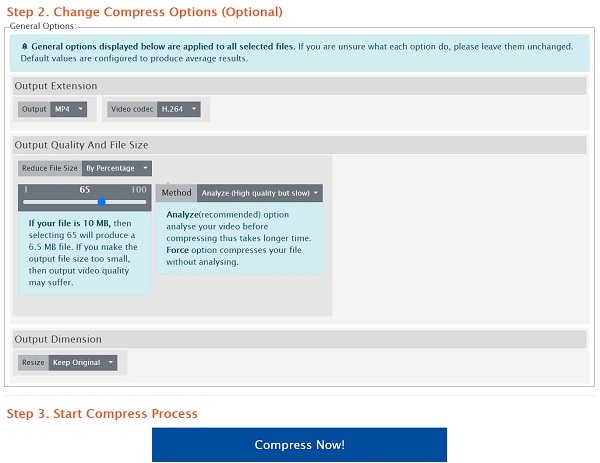
Trin 4 Klik på knappen Komprimer -knap for at begynde at reducere filstørrelsen på MP4 online. Når det er gjort, skal du kontrollere filstørrelsen og klikke på Hent når du er tilfreds.
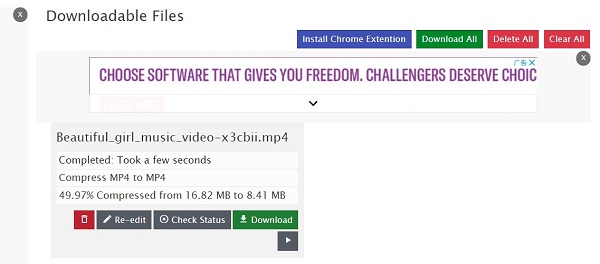
Del 4: Ofte stillede spørgsmål om reduktion af MP4-filstørrelse
Hvordan gør jeg en MP4-fil mindre til e-mail?
De fleste e-mail-udbydere har filstørrelsesgrænse. For eksempel giver Gmail dig mulighed for at sende en mail op til 25MB. Derfor skal du bedre reducere MP4-filstørrelsen, før du sender den. Vi delte tre metoder til at gøre det ovenfor.
Kan jeg komprimere en MP4-videofilstørrelse?
Selvom MP4 er et komprimeret videoformat, er der stadig plads til komprimere MP4-videofil størrelse ved at ændre opløsning, video- og lydkvalitet, længde og mere. Med et andet ord kan du komprimere en MP4-videofilstørrelse.
Hvordan gør jeg en MP4-fil mindre uden at miste kvalitet?
Generelt reducerer de fleste programmer MP4-filstørrelsen ved at nedskalere video- og lydkvaliteten, f.eks. Håndbremse. Hvis du er bekymret for kvalitetstab, kan du prøve et kraftfuldt værktøj som Tipard Video Converter Ultimate.
Konklusion
Store MP4-filer tager ikke kun meget plads, men kan også bremse enhedens ydelse. Derfor deler vi tre metoder til at reducere filstørrelsen på MP4-videoer i denne artikel. Håndbrems er den bedste mulighed for folk, der har et begrænset budget. Online-appen er tilgængelig, når det ikke er praktisk at installere software. Tipard Video Converter Ultimate er det bedste valg at udføre opgaven uden at miste kvalitet. Hvis du støder på andre problemer, bedes du efterlade en besked nedenfor.







